- Автор Abigail Brown [email protected].
- Public 2024-01-07 19:06.
- Последнее изменение 2025-06-01 07:17.
Что нужно знать
- Щелкните правой кнопкой мыши вкладку, выберите Цвет вкладки, чтобы открыть цветовую палитру, затем выберите цвет.
- Или выберите вкладку и перейдите на Главная > Формат > Tab Color, затем выберите цвет из цветовой палитры.
- Чтобы выбрать несколько вкладок для одновременного переключения: Удерживайте нажатой Shift (для вкладок рядом друг с другом) или Ctrl (для не -непрерывные вкладки).
В этой статье объясняется, как сделать вкладки разных цветов в Excel. Инструкции относятся к Excel 2019, 2016, 2013, 2010, Excel для Mac, Excel для Microsoft 365 и Excel Online.
Щелкните правой кнопкой мыши вкладку листа, чтобы изменить цвет вкладки
Если вы не можете найти рабочий лист, потому что ваша книга Excel содержит слишком много рабочих листов, задайте цвет для вкладок листа. Вот быстрый способ изменить цвет вкладки в Excel:
- Щелкните правой кнопкой мыши вкладку.
-
Выберите Tab Color, чтобы открыть цветовую палитру.

Image -
Нажмите на цвет, чтобы выбрать его.
Наведите указатель мыши на цвет в цветовой палитре, чтобы просмотреть цвет на вкладке листа.
- Чтобы увидеть больше цветов, выберите Больше цветов, чтобы открыть пользовательскую цветовую палитру.
Используйте горячие клавиши для изменения цвета вкладки листа
Когда вы используете горячие клавиши клавиатуры для изменения цвета вкладки, этот набор нажатий клавиш активирует команды ленты. После нажатия и отпускания последней клавиши в последовательности - T - открывается цветовая палитра.
Клавиша«Изображение» в приведенной ниже последовательности не удерживается, пока вы нажимаете другие клавиши, как в случае с некоторыми сочетаниями клавиш. Каждая клавиша нажимается и отпускается последовательно. alt="
Чтобы изменить цвет вкладки листа с помощью клавиатуры:
-
Выберите вкладку рабочего листа, чтобы сделать ее активным листом. Или используйте одно из этих сочетаний клавиш, чтобы выбрать нужный рабочий лист:
- Ctrl+ PgDn: перейти к листу справа.
- Ctrl+ PgUp: перейти к листу слева.
-
Нажмите и отпустите клавишу Alt, чтобы отобразить горячие клавиши для вкладок ленты.

Image - Нажмите и отпустите клавишу H, чтобы отобразить горячие клавиши для вкладки Home.
-
Нажмите и отпустите клавишу O, чтобы открыть раскрывающийся список Формат.
-
Нажмите и отпустите клавишу T, чтобы открыть цветовую палитру Tab Color.

Image Текущий цвет вкладки выделен (обведен оранжевой рамкой). Если вы ранее не меняли цвет вкладки, будет выбран белый цвет.
-
Выберите нужный цвет.
Чтобы выбрать цвет с помощью клавиш со стрелками, выделите нужный цвет и нажмите Enter, чтобы завершить изменение цвета.
- Чтобы увидеть больше цветов, нажмите клавишу M, чтобы открыть пользовательскую цветовую палитру.
Изменить цвет вкладки нескольких рабочих листов
Чтобы изменить цвет вкладки листа для нескольких рабочих листов, сначала выберите рабочие листы, которые будут одного цвета. Затем выберите цвет.
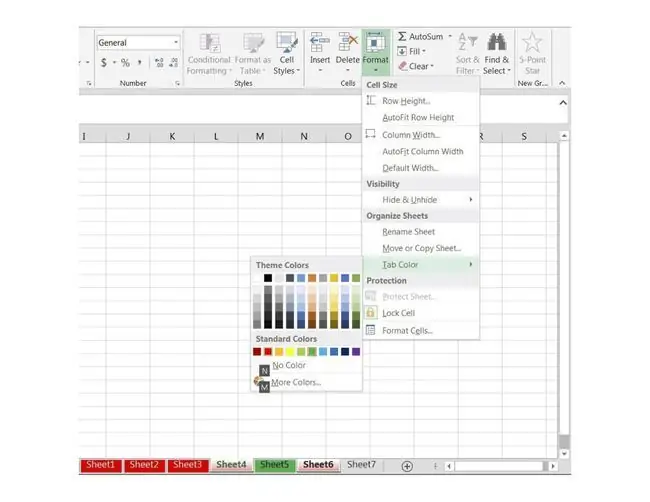
Выбранные листы могут быть:
- Непрерывный: Листы, расположенные рядом друг с другом, такие как Лист1, Лист2 и Лист3.
- Несмежные: Листы, не расположенные рядом друг с другом, такие как Лист4 и Лист6.
Выберите смежные рабочие листы для изменения цвета вкладки листа
Если вы хотите, чтобы несколько листов подряд использовали один и тот же цвет табуляции, используйте клавишу Shift для выбора группы.
- Нажмите на вкладку рабочего листа, расположенную в левом конце группы, которую нужно изменить, чтобы сделать ее активным листом.
- Нажмите и удерживайте клавишу Shift.
-
Нажмите вкладку рабочего листа в правом конце группы, чтобы выбрать все рабочие листы между начальным и конечным листами.
Если вы выбрали слишком много листов, нажмите и удерживайте Shift, затем щелкните нужный последний лист.
- Перейдите на Главная > Формат > Вкладка Цвет и выберите цвет из списка палитра для изменения цвета выбранных рабочих листов.
Несоседние рабочие листы и цвет вкладки листа
Если вы хотите, чтобы несколько рабочих листов имели одинаковый цвет вкладок, но эти листы не были рядом друг с другом, используйте клавишу Ctrl для выбора листов.
- Нажмите на вкладку первого листа, чтобы сделать его активным.
-
Удерживая нажатой клавишу Ctrl на клавиатуре, нажмите на вкладки всех рабочих листов, которые необходимо изменить.
Чтобы отменить выбор листа, нажмите и удерживайте клавишу Ctrl, затем щелкните вкладку листа.
- Перейдите на Главная > Формат > Вкладка Цвет и выберите цвет из списка палитра для изменения цвета всех выбранных рабочих листов.
Правила цвета вкладки
Когда вы меняете цвета вкладок листа, Excel следует правилам отображения цветов вкладок:
- Изменение цвета табуляции для одного рабочего листа: Имя рабочего листа подчеркнуто выбранным цветом.
- Изменение цвета вкладки для нескольких рабочих листов: вкладка активного рабочего листа подчеркнута выбранным цветом.
- Все остальные вкладки рабочего листа отображаются выбранным цветом.






